Удаленная компьютерная помощь
Бывают ситуации, когда мастер не может физически приехать к вам для решения компьютерных вопросов в силу разных причин. Например, военные действия, как сейчас. Существует ряд вопросов, для решения которых мастеру и не нужно находиться в непосредственной близости к вашему компьютеру или ноутбуку. Вы можете находится в другой стране и решить удаленно проблему с ПК/ноутбуком и программами на нём.
В современном мире при развитии цифровых и компьютерных технологий, удаленная компьютерная помощь — это уже не из области фантастики, а повседневная наша работа. Для начала, давайте разберёмся, что можно сделать удалённо и как это осуществить.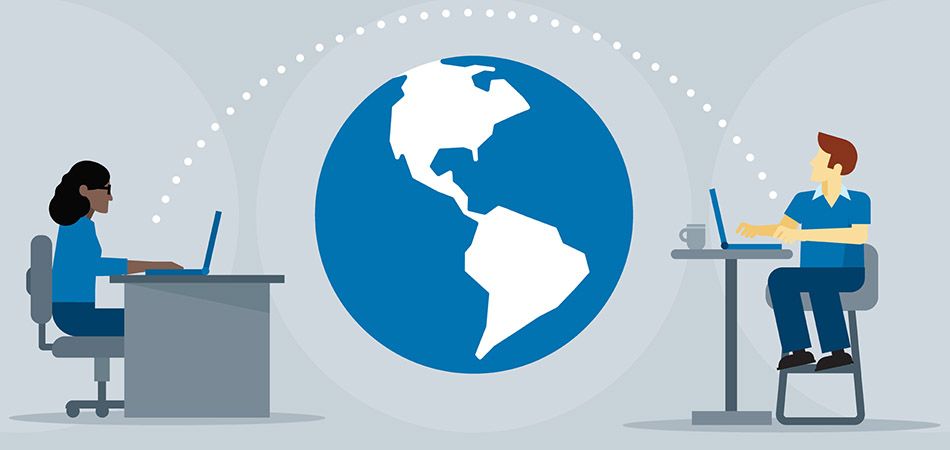
Что можно сделать удалённо
- Установить новые программы, необходимые для вашей учёбы или работы, а также удалить ненужные программы
- Антивирусную проверку и произвести лечение компьютерных вирусов
- Убрать рекламу и всплывающие баннеры
- Настроить и оптимизировать компьютер, если он медленно работает и тормозит
- Установить(подключить) и настроить новый принтер
- Очистить (программно) от мусора жёсткий диск (интернет кэш и другие ненужные файлы)
- Обновить ОС Windows 10/11 до более новых версий
Чего нельзя сделать удалённо
- Нельзя установить Windows на новый (чистый) компьютер/ноутбук
- Нельзя решить проблемы с железом ноутбука/компьютера, например, почистить их от пыли и заменить термопасту
- Ничего нельзя сделать, если не загружается Windows т.к. невозможно запустить программу для удалённого доступа
Как осуществить удалённое подключение к компьютеру/ноутбуку
Всё очень просто — для этого нужен работающий ноутбук или персональный компьютер с установленной операционной системой Windows, на который требуется самостоятельно установить одну из бесплатных программ для удаленного доступа к компьютеру. Это может быть TeamViewer, AnyDesk, Ammyy Admin или другие. Это очень простая задача и она не потребует от вас каких-то специализированных знаний и умений. Разберёмся пошагово, как установить какую-либо из программ для удаленного доступа на примере TeamViewer и Any Desk.
Установка TeamViewer
Открываем интернет-браузер ( Google Chrome, Opera, Mozilla Firefox, Microsoft Edge и т.д.), заходим на страничку Google в поисковой строке вводим слово «TeamViewer» и переходим по данной ссылке ( как правило, она будет самая верхняя).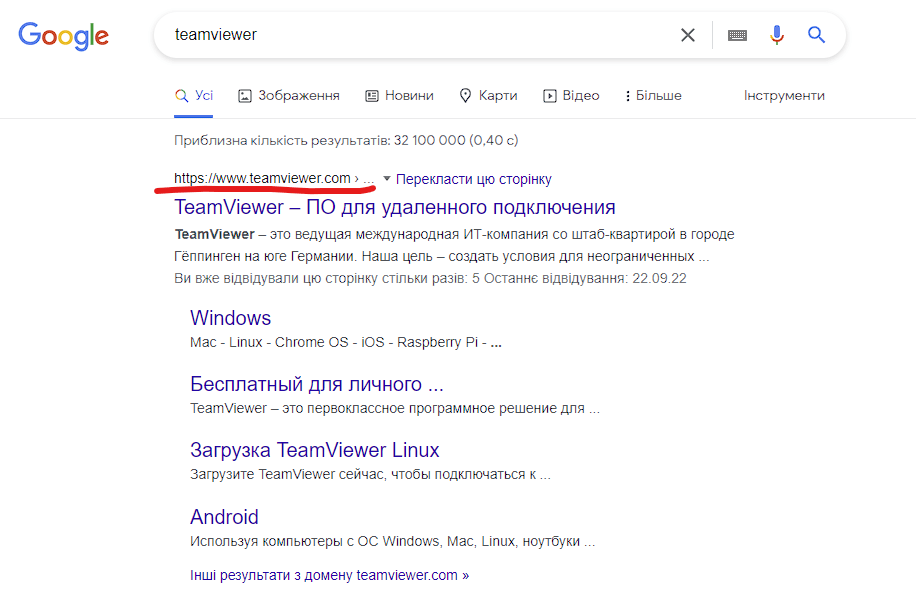
Нажимаем на «Загрузить» или «Скачать» и программа скачивается к вам на компьютер.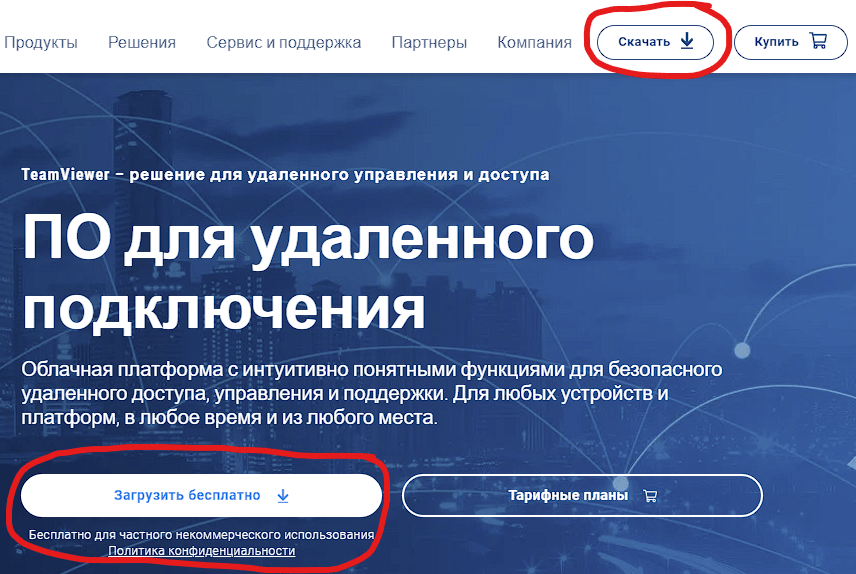
После этого находим в папке Загрузки (или куда вы скачалали ) файл с названием TeamViewer_Setup_x64.exe и кликаем на него двойным кликом.
 Как правило, после этого появляется окно контроля учётных записей с вопросом о разрешении данной программе вносить изменения на вашем компьютере. Нажимаем «Да».
Как правило, после этого появляется окно контроля учётных записей с вопросом о разрешении данной программе вносить изменения на вашем компьютере. Нажимаем «Да».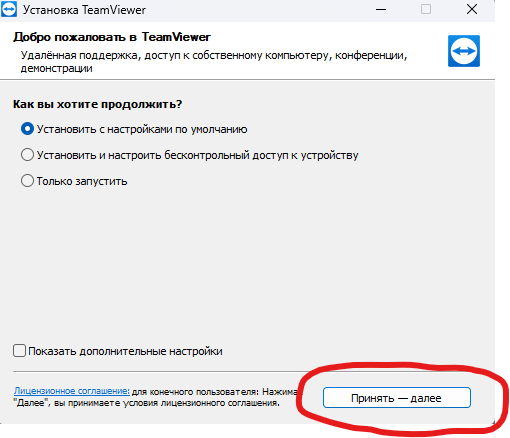
После чего запускается окно установщика программы, где необходимо нажать «Принять-Далее», после чего программа установится и откроется её рабочее окно.
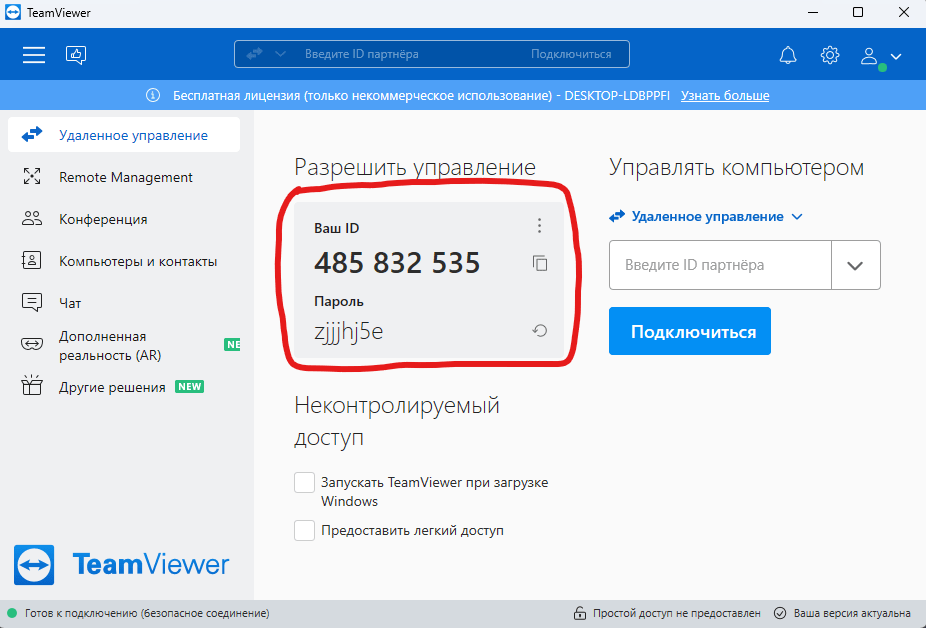 Нужно переписать или сфотографировать «Ваш ID» и «пароль» и сбросить нам на Viber, Telegram, WhatsApp, Instagram Direct и т.д. После чего наш специалист введёт эти данные на своем ПК и зайдет на ваш. Он посмотрит «фронт работ» и возможность их выполнения и сообщит, цену за работу.
Нужно переписать или сфотографировать «Ваш ID» и «пароль» и сбросить нам на Viber, Telegram, WhatsApp, Instagram Direct и т.д. После чего наш специалист введёт эти данные на своем ПК и зайдет на ваш. Он посмотрит «фронт работ» и возможность их выполнения и сообщит, цену за работу.
При согласовании с вами цены – он продолжает работать, если же вас что-то не устроит – то сеанс разрывается и диагностику вы не оплачиваете. От вас никаких действий больше не потребуется – можете сидеть и наблюдать за процессом, а можете заниматься своими делами, пока мастер не закончит.
Мастеру может потребоваться от вас дополнительная информация, например о том, какие программы можно или нужно удалить с вашего компьютера. Это всё решается в телефонном режиме либо через мессенджеры.
Иногда может понадобится перезагрузка вашего компьютера- в этом случае наш специалист сообщит вам о необходимости заново запустить TeamViewer и выслать или продиктовать новый пароль, который меняется с каждой перезагрузкой ПК и вам не нужно волноваться о том, что кто-то сможет подключиться к вашему компьютеру без вашего ведома.
Установка AnyDesk
Важно! Для удаленного подключения к компьютеру нужна, лишь, одна из данных программ – на ваш выбор. Можно установить один TeamViewer, но если вы отдаёте предпочтение AnyDesk – то ставьте её.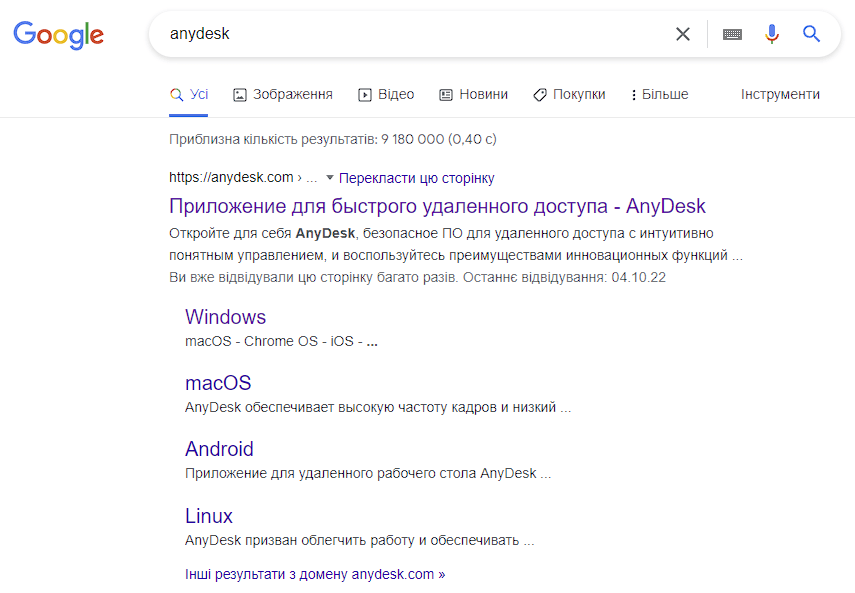
Для этого запускаем браузер, заходим на страничку Google и вводим в поисковой строке слово «AnyDesk» и переходим по данной ссылке. Нажимаем «Скачать» и установщик программы скачивается.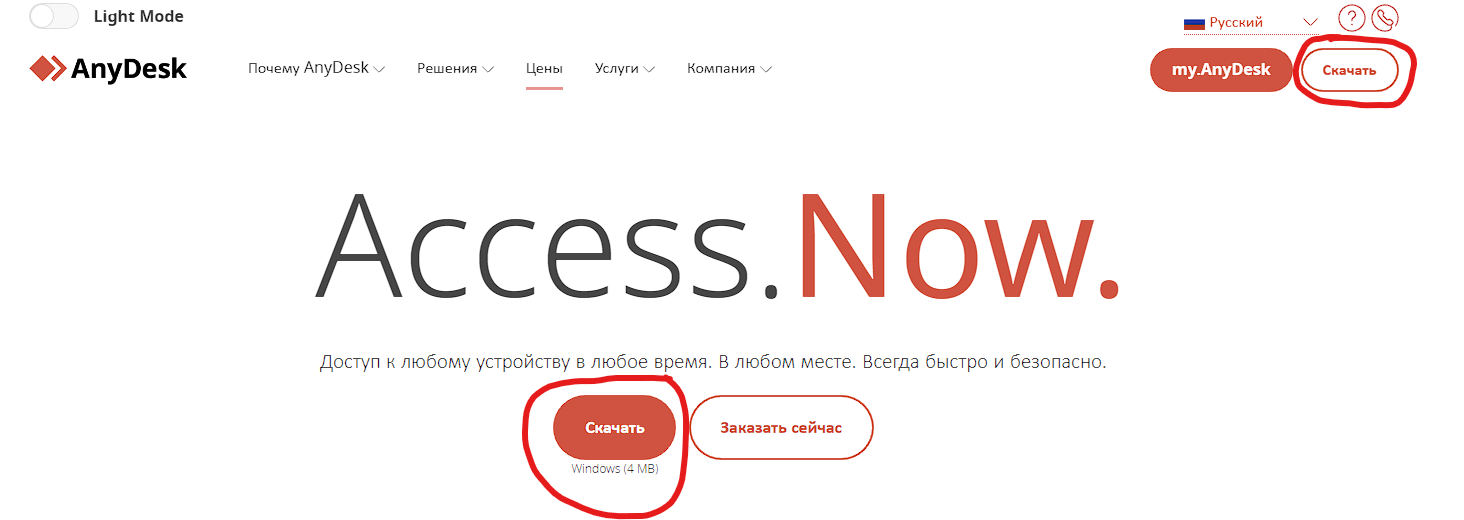
Далее – находим в загруженных файлах AnyDesk.exe и запускаем его. Если выскочит окно контроля учётных записей, то нажмите «Да».
После чего появится рабочее окно с программой, где будет номер вашего рабочего места и можно уже подключаться к ПК, но лучше закрыть программу, нажав на крестик в верхнем правом углу и после появившегося сообщения нажать «Да», что позволит установиться программе на ваш компьютер для дальнейшего удобства пользования.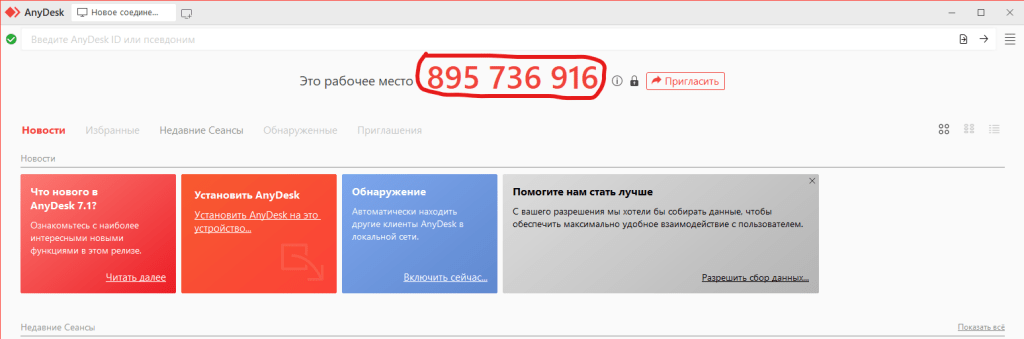
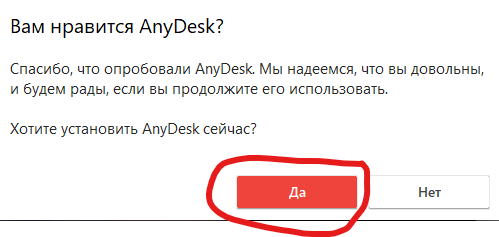
Появляется новое окно, нажимаем «Принять и Установить». А дальше уже запустится установленная программа. Здесь нужно нажать «Начать», а потом сфотографировать и выслать нам или продиктовать номер вашего рабочего места.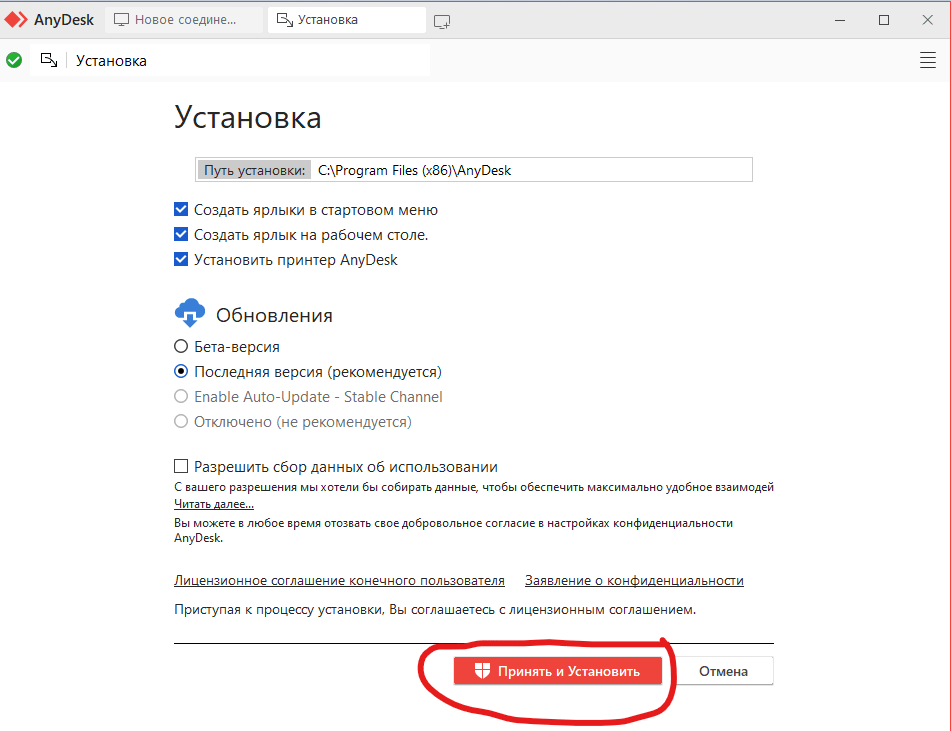
После этого наш специалист введёт эти данные у себя, а у вас появится запрос на разрешение удаленного подключения к вашему компьютеру. Без него мы не сможем подключиться. Это важно, опять-же, для тех людей, кто боится, что кто-то подключится к его компьютеру без его ведома – только с вашего согласия и разрешения.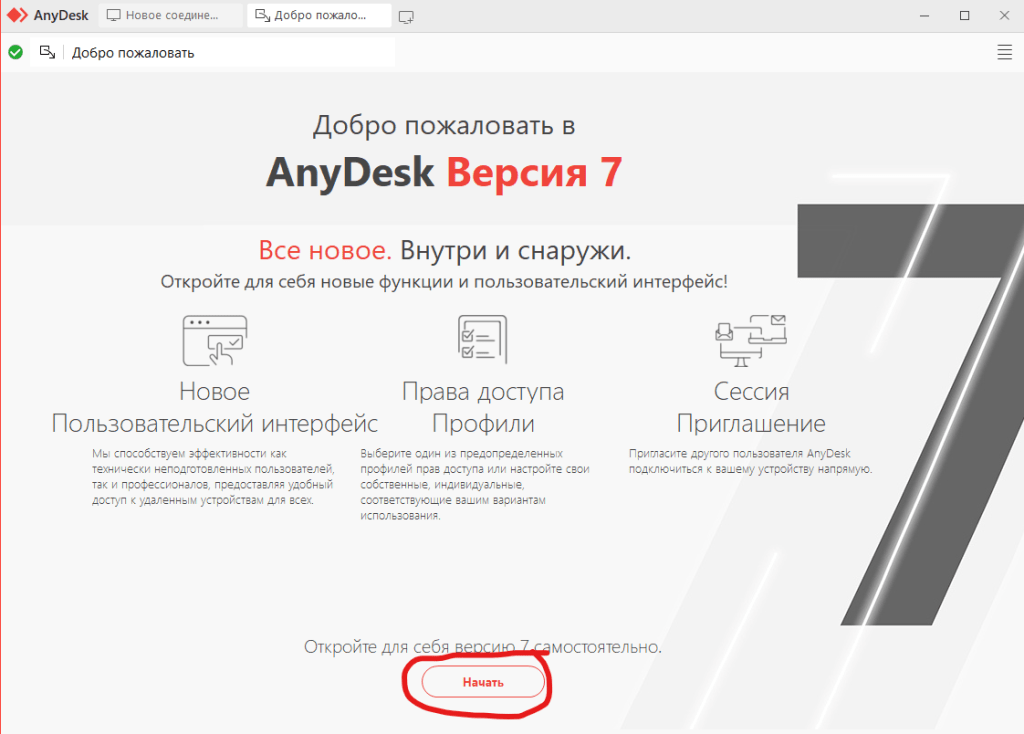
Когда наш мастер закончит работу- он сообщит вам об этом и сможете проверить результаты его работы. Если всё в порядке – то вы или мастер завершает сеанс и разрывает связь, а вы переводите заранее оговоренную сумму на нашу банковскую карточку. Всё максимально просто и удобно.
Повторимся – без вашего согласия мы не сможем подключиться в дальнейшем к компьютеру т.к. каждый раз меняется пароль в программе или нужно ваше разрешение. Так что безопасность или конфиденциальность ваших личных данных никак не пострадает. В конце концов, после сеанса вы можете просто удалить с компьютера данные программы для удаленного доступа, если посчитаете, что больше они не пригодятся.

